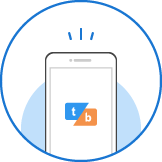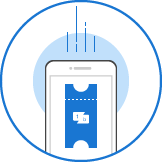アプリのご利用方法
ご利用の流れ
ご利用登録
アプリをご利用いただくには、SMS契約をしたスマートフォンが必要です。
また、公演によっては音声通話契約も必要となります。
対応端末
アプリのご利用にあたり下記の環境を推奨しています。
推奨環境以外では、正しく動作しない場合がありますので必ずご確認ください。
| iPhoneをご利用の方 | |
|---|---|
| 対応OS |
推奨環境:iOSの最新メジャーバージョン 動作環境:推奨環境の1つ前のメジャーバージョン |
| ブラウザ | Safari (標準ブラウザ) |
| Androidをご利用の方 | |
|---|---|
| 対応OS | AndroidOS 7.0以上 |
| ブラウザ | Android (標準ブラウザ) GoogleChrome |
ご利用登録
tixeeboxをダウンロード後、利用登録を行ってください。
転売防止・本人確認の観点から、利用登録にあたりSMSを使った認証を行います。
以下の方はtixeeboxをご利用できません。
- SMS契約をしていないスマートフォンをご利用の方
- フィーチャーフォン、タブレット等スマートフォン以外をご利用の方
- 050からはじまる電話番号の方
-
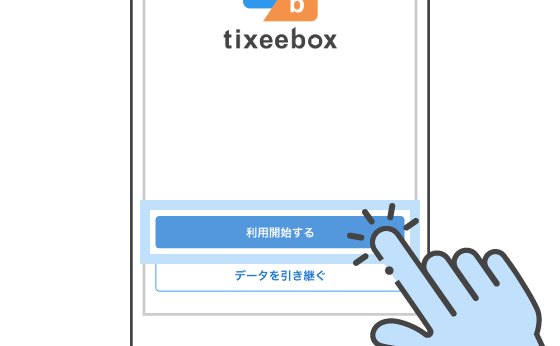
tixeeboxアプリを起動し「利用を開始する」ボタンをタップします。
-
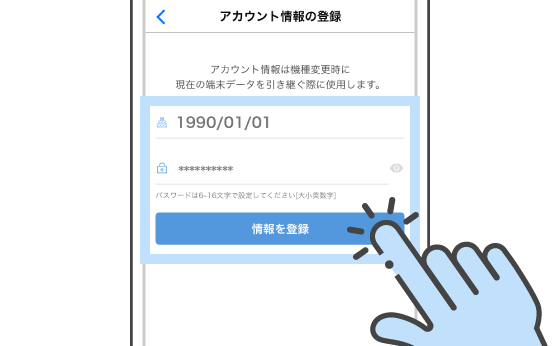
生年月日、パスワードを入力し「情報を登録」ボタンをタップします。
-
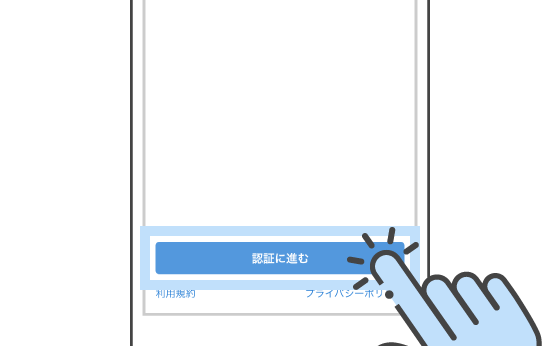
「認証に進む」ボタンをタップします。
-
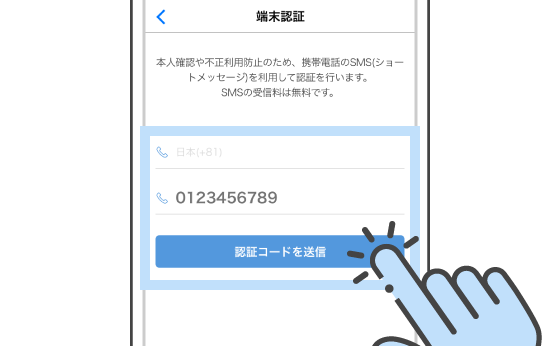
国番号、電話番号を入力し「認証コードを送信」をタップします。
-
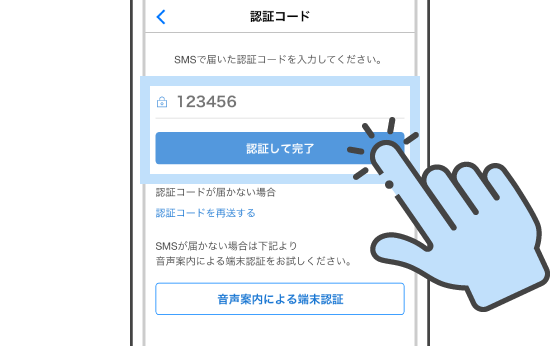
SMSに届く認証用コードを確認、入力し「認証して完了」をタップします。
SMSが届かなかった場合はこちら
ご利用登録後、機種変更を行う方はアカウント情報の引き継ぎが必要となります。
チケットの発券
申し込んだ公演によって、受け取り開始の連絡および受け取り方法が異なります。
該当する方法に沿ってチケットを受け取ってください。
- チケットぴあ「Myチケット」で発券
- パスワードでチケットを発券
Myチケットはチケットぴあサイト上部のアイコンよりアクセスできます。
-

Myチケットページの「有効なチケット」から、発券したいチケットの「発券方法の選択」を押し、先の画面で「電子チケットで受け取る」を選択します。
Myチケットの操作方法についてはこちら(外部サイトへ) -

「ぴあ会員IDと連携する」ボタンをタップします。チケットぴあにログインすると、ぴあ会員IDとtixeeboxが連携されます。
なお、tixeeboxを複数のぴあ会員IDに連携する事はできません。
アカウント連携の詳細についてはこちら -
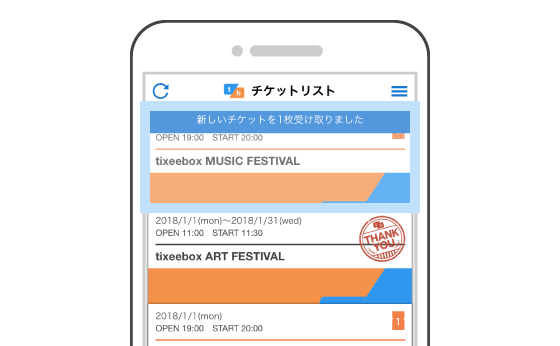
-
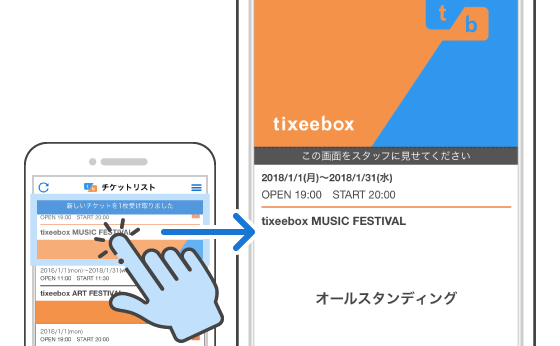
リストのチケットをタップすると、チケット画面が表示されます。
公演当日はこのチケット画面をスタッフにお見せください。
-
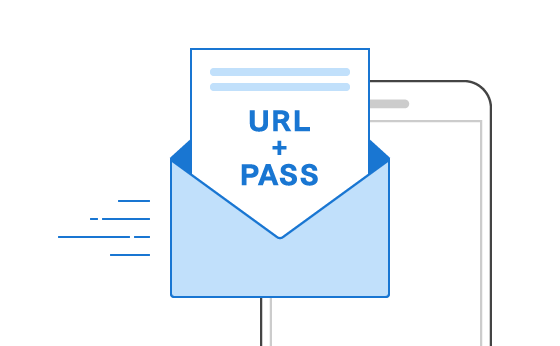
チケットのお申し込み先から受け取り開始に合わせて、下記3点が届きます。
・チケット受け取り案内のURL
・パスワード1
・パスワード2 -
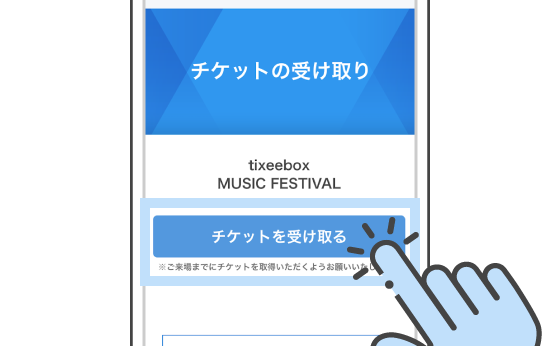
上記URLを開きます。
ページ内の指示に従い「チケットを受け取る」ボタンをタップすると、アプリが起動し、パスワード入力画面が表示されます。チケット受け取りページにQRコードが表示されている場合、アプリのメニュー内にある専用QRコードリーダーで読み取るとパスワード入力画面が表示されます。
-
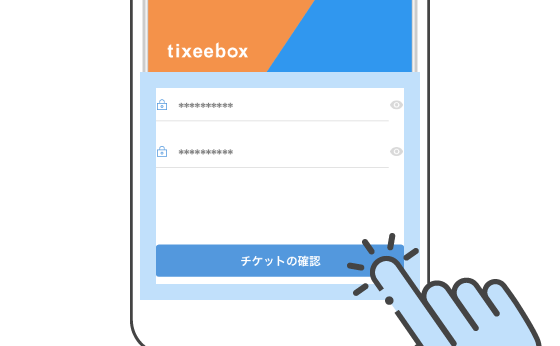
パスワード入力画面で、パスワード1、パスワード2を入力し、「チケットの確認」ボタンをタップします。
なお、一部の公演では受け取りの際に音声案内による端末認証が必要となります。
音声案内による端末認証の手順はこちら -
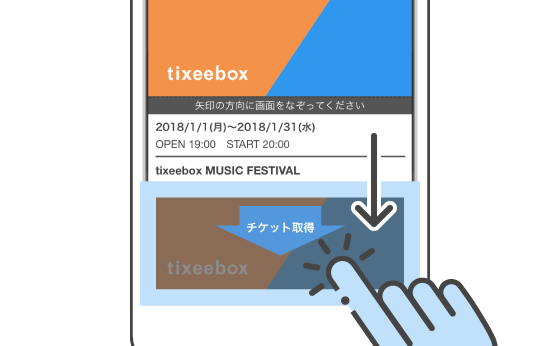
チケット内容をご確認の上、「チケットを取得」をタップするとチケットがリストに追加されます。
-
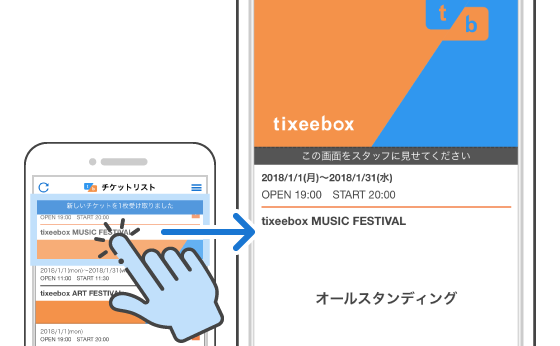
リストから該当公演をタップすると、チケット画面が表示されます。
公演当日はこのチケット画面をスタッフにお見せください。
当日の入場
公演当日、入場時間が近くなると、チケット画面が入場モードになります。
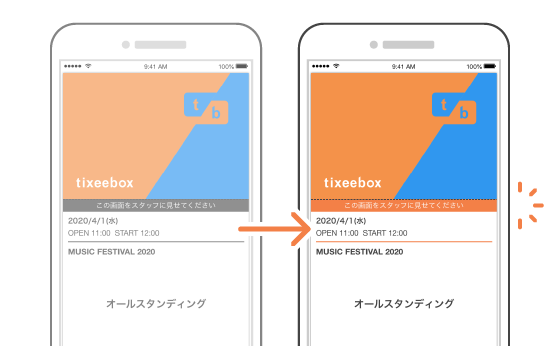
こちらのチケット画面をスタッフにお見せください。
スタッフが入場操作を行います。
公演当日は身分証明書をお持ちいただく事を推奨しております。
スマートフォンの故障など、万が一のトラブルがあった際、本人確認に利用します。
また公演により、入場時に身分証明書の提示が必要な事もあります。
詳しくは公演のご利用方法ページをご確認ください。
チケットの分配
同行するお客様がいる場合、事前にチケットの分配をしておくことができます。
当日ご一緒に入場できない場合などにご利用ください。
分配の際には同行するお客様もtixeeboxアプリのインストール、利用登録が必要です。
- チケットぴあ「Myチケット」で発券したチケットを分配
- パスワードで発券したチケットを分配
-

tixeeboxアプリで分配したい公演のチケットを開き、「各種手続きへ」ボタンをタップします。
-
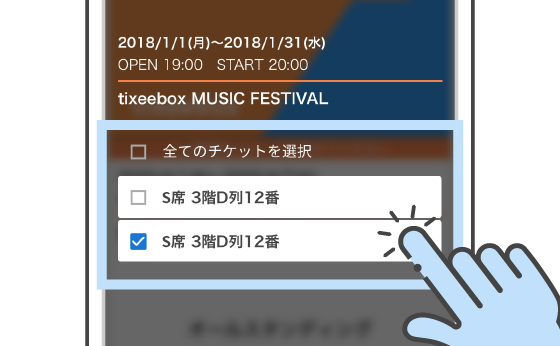
Myチケットで分配を行うチケットを選択し、「確認画面へ」ボタンをタップします。
-

チケットをご確認の上、「手続きを行う」ボタンをタップします。
-

Myチケットページより、分配したいチケットの「チケット詳細」をタップします。
Myチケットの操作方法についてはこちら(外部サイトへ)
チケット詳細画面の右下にある「発券/分配」ボタンをタップし、分配を進めてください。
公演により、転売防止の観点からお客様ご本人のチケット(最低1枚)を分配する事ができない場合があります。
-
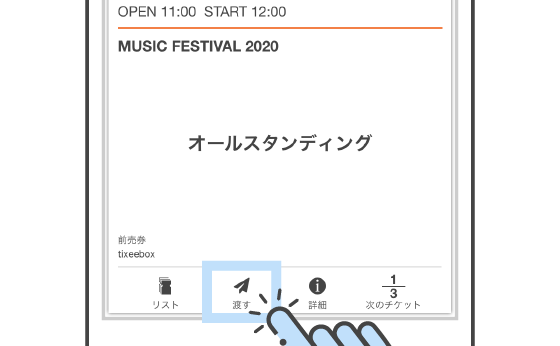
tixeeboxアプリで分配するチケット画面を表示し、「渡す」ボタンをタップします。
-
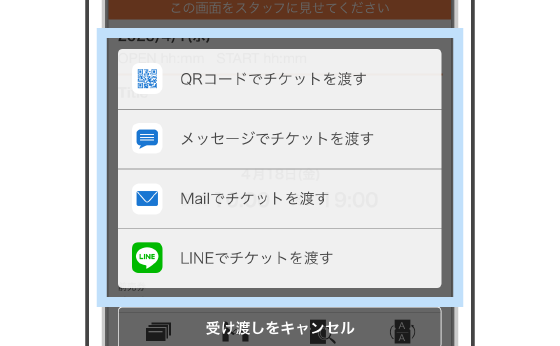
分配相手への連絡方法を選択し、チケットを送信します。
-
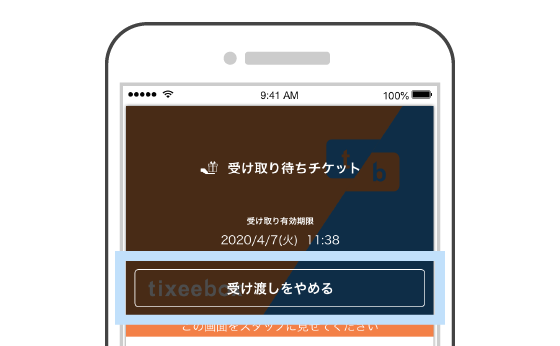
分配相手がチケットを受け取ると、チケットは相手のアプリへ移動し、分配が完了します。
また、チケットが受け取られる前であれば、分配をキャンセルすることができます。
-
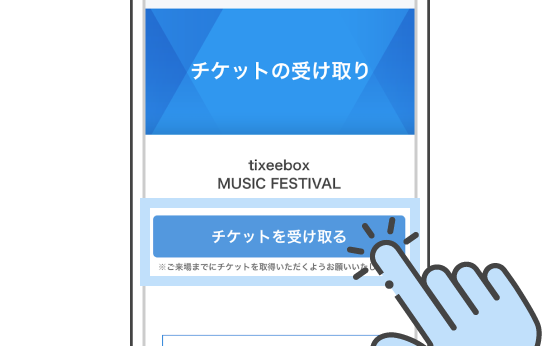
分配元のお客様からチケット受け取りページURLが届きます。
チケット受け取りページを開き、ページ内の「チケットを受け取る」ボタンをタップすると、アプリが起動します。チケット受け取りページにQRコードが表示されている場合、アプリのメニュー内にある専用QRコードリーダーで読み取ってください。
-
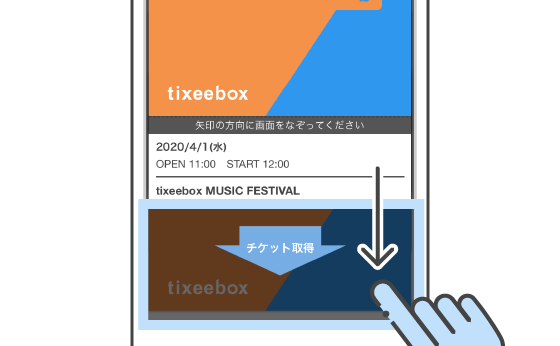
チケット内容をご確認の上、「チケットを取得」をタップするとチケットがリストに追加されます。
なお、一部の公演では受け取りの際に音声通話による端末認証が必要となります。
音声通話による端末認証の手順はこちら -
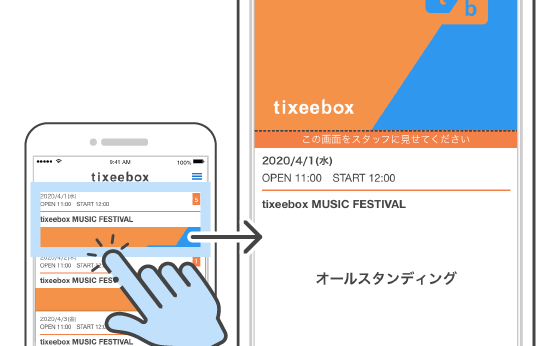
リストから該当公演をタップすると、チケット画面が表示されます。
公演当日はこのチケット画面をスタッフにお見せください。
困ったときは
tixeeboxアプリの動作、機能に関するご質問はよくある質問をご確認ください。
以下の質問については、チケットのお申込み先へお問い合わせください。
- 公演に関するご質問
- チケットのお申し込みに関するご質問
- チケット受け取り開始時に配信されるメールに関するご質問
- パスワードに関するご質問